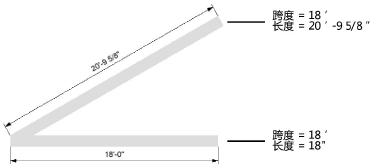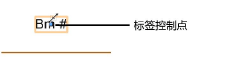创建框架构件
创建框架构件
|
模式 |
工具 |
工具集 |
|
用于创建线的模式 |
框架构件
|
细节设计 |
框架构件工具用于为具有水平投影的椽、梁、托梁和框架构件绘制框架构件。
对于在 2009 之前版本的 Vectorworks Architect 中创建的文件,板、托梁、椽和原始框架构件对象都被视为旧版对象。要将它们转换为框架元件工具的当前功能,选择工具 > 实用工具 > 更新插件对象;请参阅从先前版本迁移。
要创建框架构件:
单击“工具和模式”。
单击以将对象放置在绘图中,然后再次单击以设置长度和旋转。第一次在文件中使用该工具时,“特性”对话框出现。设置默认参数。可以稍后从“对象信息”面板编辑参数。
绘制框架构件的起点和方向,决定着哪端是哪端。如果在俯视/平面视图中选择了单一框架构件对象,则会在起点处放置一个蓝色箭头,并指明对象方向。
![]()
|
参数 |
说明 |
|
旋转 |
指定框架构件对象的角度 |
|
跨度 |
指定框架元件在建筑平面图中的水平投影;至于椽,指定从支撑墙壁内曲面到屋脊板内曲面的水平距离。
跨度、长度和斜度参数相互依存且自动计算。如果跨度值改变,长度就会重新计算;而斜度则保持固定。 |
|
长度 |
指定框架构件的长度 如果长度值改变,斜度就会重新计算;而跨度则保持固定。 |
|
宽度 |
指示框架构件轮廓的宽度 |
|
高度 |
设置框架构件轮廓的高度 |
|
类型 |
选择框架构件的类型:椽、实体梁、木楼面桁架、空腹板钢托梁、冷成型钢槽、钢剖面或自定义轮廓 |
|
提供描述框架构件使用方法的标签。 要指定自己的结构使用名称,单击“其他”。“输入特殊结构使用”对话框打开;输入框架构件的结构使用文本。 |
|
|
选择框架构件的建筑材料。当选定的类型表明是一种材料时(比如型钢),选择“默认”以使用框架构件类型暗示的材料。 要添加材料到列表,单击“其他”。“添加新材料”对话框打开;输入新的材料。添加的材料保存在文档中。 |
|
|
体积 |
显示框架构件的计算体积 |
|
体积单位 |
选择用于计算框架元件体积的单位:板英尺、立方英尺、立方米或为文件设置的默认体积单位(请参阅单位) |
|
数量标签 |
描述指定框架构件所需的标准材料大小,以供数量工作表使用。 如果没有适用于某特定测量值的标准材料大小,则标签会显示一个 ?。可以编辑 Lumber Sizes.txt 文件(位于 Vectorworks 应用程序文件夹 [Vectorworks]\Plug-ins\VW_Arch\Data)以添加您本地可用的材料大小。编辑文本文件后重启软件,以让改动生效。 |
|
斜度 |
指定框架构件沿其跨度的坡度。 如果斜度值改变,长度就会重新计算;而跨度则保持固定。 |
|
重调大小的锁定端 |
对于具有非零斜度的框架构件,从元件的起点而不是终点重调大小。 |
|
起始/结束斜接面 |
指定框架构件每一端的斜接角。这是在平面图中剪切框架构件的角度。 |
|
起始/结束斜角 |
指定框架构件每一端的斜角。这是在立面图中剪切框架构件的角度。 |
|
二维显示 |
为框架构件选择二维显示方法:实体、中心线、宽度或带中心线的宽度 |
|
显示标签 |
将在标签文本中输入的文本显示为框架构件二维表示旁边的一个标签。放置之后,使用控制点调整文本位置。
|
|
标签文本 |
输入要以二维模式显示为标签的文本 |
|
如果您从顶部、中心或底部更改垂直参照,则“更改垂直参照”对话框打开;如果对象位置保持,则框架构件保持不变,而位置线被调整。如果定义线保持,则框架构件对象相应移动。 |
|
|
椽 |
|
|
承重墙嵌入深度 |
指定框架构件的承重点(插入点)从其端部的偏移距离 |
|
悬垂 |
指定框架构件延伸超过其端部的额外长度 |
|
屋檐样式 |
选择垂直、水平、双层或方形屋檐轮廓 |
|
封檐板高度 |
对于双层屋檐样式,指定框架构件轮廓端部的高度 |
|
上凹槽偏移/深度 |
指示位于框架构件顶部的可选凹槽的大小 |
|
实体梁 |
|
|
绘制二维悬架 |
显示指示位于起点、终点或两个点都有或都没有框架悬架的二维图形 |
|
滚动角度 |
指定框架元件绕其横截面轴旋转的角度 |
|
木楼面桁架 |
|
|
绘制二维悬架 |
显示指示位于起点、终点或两个点都有或都没有框架悬架的二维图形 |
|
凸缘高度 |
设置桁架顶弦和底弦的高度;弦宽由对象宽度设置 |
|
腹板宽度/高度 |
指定桁架腹板组件的大小;如果选择使用实心腹板,则腹板宽度参数指定实心腹板的厚度 |
|
节间间距 |
指示桁架节间(再分)的间距 |
|
绘制垂直梁腹 |
显示每个斜腹板组件之间的垂直腹板组件 |
|
存在打开 |
对于“空腹板”桁架,在桁架中点处的腹板组件之间插入一个孔 |
|
使用实心腹板 |
在“空腹板”和实体“工型梁”样式之间切换腹板组件配置 |
|
空腹板钢托梁 |
|
|
凸缘高度 |
设置桁架顶弦和底弦的高度;弦宽由对象宽度设置 |
|
腹板宽度/高度 |
指定桁架腹板组件的大小 |
|
规格 |
指定顶弦和底弦的厚度 |
|
节间间距 |
指示桁架节间(再分)的间距 |
|
绘制垂直梁腹 |
显示每个斜腹板组件之间的垂直腹板组件 |
|
底部承重 |
在顶弦和底弦承重之间切换桁架的配置 |
|
冷成型钢槽 |
|
|
绘制二维悬架 |
显示指示位于起点、终点或两个点都有或都没有框架悬架的二维图形 |
|
凸缘高度 |
指定顶部和底部凸缘延伸的长度 |
|
规格 |
指定框架构件的厚度 |
|
滚动角度 |
指定框架元件绕其横截面轴旋转的角度 |
|
钢剖面 |
|
|
滚动角度 |
指定框架元件绕其横截面轴旋转的角度 |
|
“选择结构形状”对话框打开。选择结构形状和形状的系列和大小。 |
|
|
结构形状数据 |
显示选定结构形状的符号名称、系列和大小 |
|
自定义轮廓 |
|
|
轮廓符号定义 |
显示选定轮廓的符号名称 |
|
“选择符号”对话框打开。单击符号选择器。在资源选择器中双击轮廓符号以应用。 轮廓符号定义显示在“对象信息”面板中。 |
|
|
滚动角度 |
指定框架元件绕其横截面轴旋转的角度 |